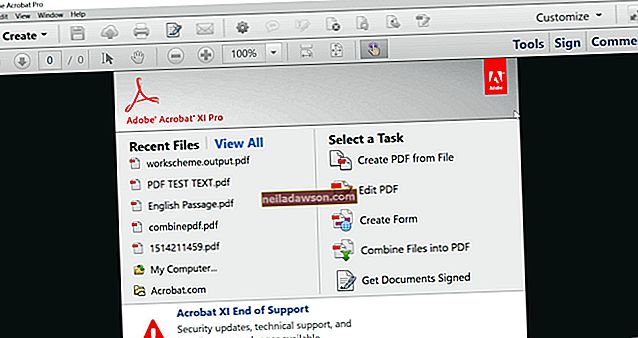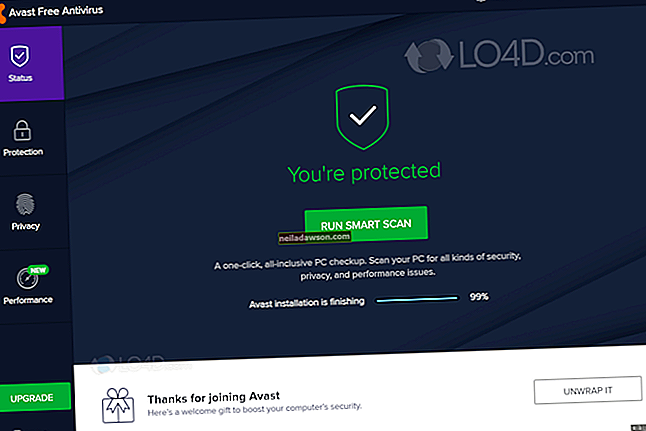Zníženie veľkosti obrazovky na vašom monitore je často nevyhnutnou úpravou, aby sa nastavenie obrazovky prispôsobilo skutočnej veľkosti obrazovky. Nesprávna veľkosť spôsobí, že okná nebudú viditeľné, a spravidla vytvorí vizuálne rušivé prostredie. Proces znižovania veľkosti obrazovky je pomerne jednoduchý a ľahko vykonateľný. Pri použití nastavenia duálneho monitora sa to môže mierne skomplikovať, ak majú monitory inú veľkosť, ale vykonanie úprav je stále dosť ľahké.
Prispôsobenie displeja
Procesy na zmenšenie veľkosti obrazovky na PC a MAC sú podobné, len s niekoľkými jemnými variáciami. Postupujte podľa jednoduchých pokynov a vaša obrazovka bude mať lepšie rozlíšenie a viditeľnosť v priebehu niekoľkých minút.
Cieľom nie je nevyhnutne zmenšiť veľkosť obrazovky, ale dosiahnuť, aby sa veľkosť obrazovky zhodovala s veľkosťou obrazovky. To znamená, že efektívnym prispôsobením veľkosti displeja dosiahnete požadovaný výsledok. Nič z toho však nie je dôležité, pretože si jednoducho zvolíte prispôsobenie obrazovky veľkosti obrazovky pomocou prístupu k vizuálnym nastaveniam v počítači.
Pokyny pre PC a Mac
Na PC kliknite na ponuku Štart a potom na Predvoľby a Nastavenia zobrazenia . Môžete tiež kliknúť pravým tlačidlom myši na prázdnu obrazovku a vstúpiť do ponuky Nastavenia . V závislosti od operačného systému vyberiete možnosť Prispôsobiť obrazovke alebo Zmeniť veľkosť textu, aplikácií a ďalších položiek .
V systéme Mac vyberte Predvoľby a potom Nastavenia a zobrazenia . Nastavte možnosť v mierke, aby sa displej prispôsobil veľkosti obrazovky.
Týmto sa problém vyrieši a displej sa teraz zmestí na obrazovku. V prípade, že problémy stále pretrvávajú, pravdepodobne sa týkajú konkrétneho programu alebo prehliadača. Na vyriešenie problému musíte preskúmať nastavenia daného programu. V niečom ako webový prehliadač zmeníte napríklad nastavenie veľkosti kliknutím na dva prekrývajúce sa štvorce v pravom hornom rohu.
Displeje s duálnym monitorom
Ak chcete nastaviť automatické riešenie pri používaní duálnych monitorov, prispôsobí sa nastavenie mierky displeja obrazovke. Na použitej obrazovke nezáleží a môžete automaticky sťahovať aplikácie medzi dvoma obrazovkami.
Toto je nevyhnutná vec pri používaní duálnych monitorov, pretože neustály posun v perspektíve je pre oči ťažký a veľmi nepríjemný. Dôsledné prispôsobenie veľkosti vášho monitora predstavuje zásadný rozdiel a vizuálny prechod medzi monitormi je príťažlivejší.
Vo Windows 10 stlačte tlačidlo Štart a potom kliknite na položku Predvoľby . Vyberte Nastavenia displeja, aby ste rozšírili svoje vizuálne perspektívy a nastavenia duálneho monitora. Vyberte obrazovku, ktorú chcete upraviť, a vyberte možnosť Zmeniť veľkosť textu, aby sa automaticky zmenšilo na konkrétnej obrazovke. Urobte to pre obe obrazovky a nastavenie obrazovky medzi nimi sa uskutoční bez ďalších zmien.
Zachovať rozlíšenie
Pri úprave nastavení displeja venujte pozornosť možnostiam rozlíšenia. V niektorých prípadoch požiada o udržanie najvyššieho rozlíšenia. Vždy zvoľte najlepšie možné rozlíšenie. Na abnormálne veľkých obrazovkách sa kvalita rozlíšenia môže znížiť, ale stále si zvoľte najvyššie rozlíšenie, aby ste na svojom displeji udržali najlepšiu kvalitu obrazu.